4 Пользователи
Обзор
В разделе Администрирование → Пользователи хранятся как группы пользователей, так и пользователи системы.
По умолчанию отображается экран групп пользователей. Для переключения к экрану пользователей и обратно используйте выпадающий список в верхнем правом углу.
Группы пользователей
Здесь отображается список существующих групп пользователей с подробной информацией о них.
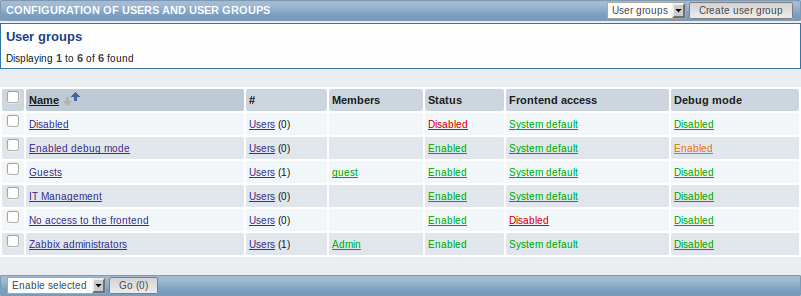
Отображаемые данные:
| Колонка | Описание |
|---|---|
| Имя | Имя группы пользователей. Кликнув на имени группы пользователей вам будет открыта форма настройки этой группы пользователей. |
| # | Количество членов группы (отображается в круглых скобках). Кликнув на Пользователи вам будут отображены соответствующие пользователи отфильтрованные из списка пользователей. |
| Члены группы | Псевдонимы отдельных пользователей из группы пользователей. Кликнув на псевдоним вам будет открыта форма настройки этого пользователя. |
| Состояние | Состояние группы пользователей - Активировано или Деактивировано. Кликнув на состояние вы сможете изменить его. |
| Доступ к веб-интерфейсу | Уровень доступа к веб-интерфейсу: Системный по умолчанию - Zabbix, LDAP или HTTP аутентификация; в зависимости от выбранного метода аутентификации Внутренний - пользователь аутентифицируется Zabbix'ом вне зависимости от настроек системы Деактивировано - доступ к веб-интерфейсу этому пользователю отключен. Кликнув на текущем уровне вы сможете изменить его. |
| Режим отладки | Состояние режима отладки - Активировано или Деактивировано. Кликнув на состояние вы сможете изменить его. |
Для настройки новой группы пользователей, кликните на кнопку Создать группу пользователей в верхнем правом углу.
Опции массового редактирования
Выпадающее меню ниже списка предлагает некоторые опции массового редактирования:
- Активировать выбранное - изменение состояния группы пользователей на Активировано
- Деактивировать выбранное - изменение состояния группы пользователей на Деактивировано
- Включить ОТЛАДКУ - включение режима отладки для группы пользователей
- Отключить ОТЛАДКУ - отключение режима отладки для группы пользователей
- Удалить выбранное - удаление групп пользователей
Для использования этих опций, отметьте галочками соответствующие прокси, затем выберите требуемую опцию и кликните на "Выполнить".
Пользователи
Здесь отображается список существующих пользователей с подробной информацией о них.
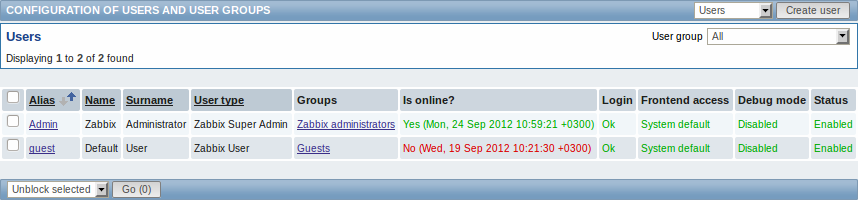
Из выпадающего меню правее панели Пользователи вы можете выбрать следует ли отображать всех пользователей или только принадлежащих одной конкретной группе.
Отображаемые данные:
| Колонка | Описание |
|---|---|
| Псевдоним | Псевдоним пользователя, используемый для входа в Zabbix. Кликнув на псевдониме вам будет открыта форма настроек этого пользователя. |
| Имя | Имя пользователя. |
| Фамилия | Фамилия пользователя. |
| Тип пользователя | Тип пользователя - Zabbix Супер-Администратор, Zabbix Администратор или Zabbix Пользователь. |
| Группы | Группы, в которые этот пользователь включен. Кликнув на имени группы пользователя вам будет открыта форма настройки этой группы пользователей. |
| В системе? | Текущее состояние пользователя - Да или Нет. Время последней активности пользователя отображается в круглых скобках. |
| Вход в систему | Состояние входа с систему пользователя - Ok или Заблокирован. Пользователь может быть временно заблокирован при более чем пяти неудачных попытках входа с систему. Кликнув на Заблокирован вы сможете разблокировать пользователя. |
| Доступ к веб-интерфейсу | Уровень доступа к веб-интерфейсу - Системная по умолчанию, Внутренний или Деактивировано, в зависимости от выбора у всей группы пользователей. |
| Режим отладки | Состояние режима отладки - Активировано или Деактивировано, в зависимости от выбора у всей группы пользователей. |
| Состояние | Состояние пользователя - Активировано или Деактивировано, в зависимости от выбора у всей группы пользователей. |
Для настройки нового пользователя, кликните на кнопку Создать пользователя в верхнем правом углу.
Опции массового редактирования
Выпадающее меню ниже списка предлагает некоторые опции массового редактирования:
- Разблокировать выбранных - активирование повторно доступ к системе заблокированным пользователям
- Удалить выбранное - удаление пользователей
Для использования этих опций, отметьте галочками соответствующие прокси, затем выберите требуемую опцию и кликните на "Выполнить".


